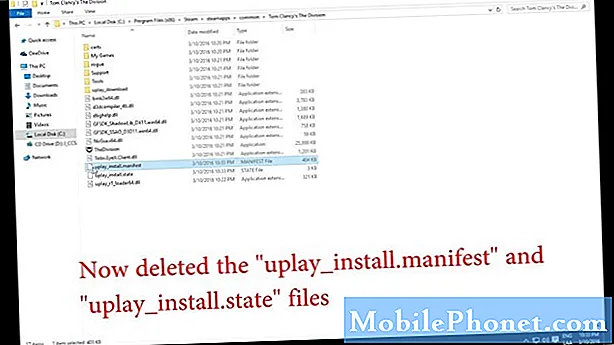Isi
Kami jarang dapat melihat ponsel kelas atas seperti Samsung Galaxy S8 menghadapi masalah terkait kinerja karena sering tidak kehabisan atau sumber daya untuk memenuhi kebutuhan semua aplikasi dan layanannya. Namun, saat Anda terus menggunakannya selama berbulan-bulan, Anda akan melihat bahwa sedikit demi sedikit, kinerjanya menurun terutama jika Anda telah memasang banyak aplikasi dan menyimpan banyak file di dalamnya. Kemudian suatu hari, Anda mungkin mengalami beberapa kelambatan, kelambanan yang akan berubah menjadi macet atau macet. Ketika hal-hal ini terjadi pada ponsel Anda, itu berarti Anda harus segera memeriksanya untuk mencegah masalah sederhana menjadi lebih kompleks.
Pada artikel ini, saya akan mengatasi masalah hang yang sering terjadi dengan Samsung Galaxy S8 dan saya akan memandu Anda dalam memecahkan masalah perangkat Anda sampai kami dapat memperbaiki masalah dan membuat ponsel Anda berfungsi secepat sebelumnya. Kami akan mencoba untuk mempertimbangkan setiap kemungkinan dan mengesampingkannya satu per satu sampai kami dapat dengan mudah menentukan apa masalahnya. Kami mungkin harus melakukan beberapa prosedur yang berpotensi memperbaiki masalah dan kemudian pindah ke prosedur lain jika masalah tetap ada. Jadi, lanjutkan membaca di bawah ini karena posting ini dapat membantu Anda.
Namun sebelum hal lain, jika saat ini Anda mengalami masalah yang berbeda dengan ponsel Anda, saya sarankan Anda mengunjungi halaman pemecahan masalah Samsung Galaxy S8 karena kami sudah mulai memberikan dukungan kepada pembaca kami yang memiliki perangkat ini. Kami memahami bahwa ponsel Anda masih baru dan seharusnya berfungsi dengan baik tanpa hambatan, tetapi bahkan Samsung tidak dapat menjamin tidak akan ada masalah. Apa yang kami lakukan di sini adalah memberikan bantuan kepada pembaca kami sebaik mungkin, jadi jika kami belum memublikasikan postingan tentang masalah Anda, jangan ragu untuk menghubungi kami dengan mengisi kuesioner masalah Android kami.
Cara memecahkan masalah Galaxy S8 Anda yang terus menggantung / membeku
Lebih sering daripada tidak, smartphone yang terus hang juga berjalan sangat lambat dan sering kali menjadi sangat lamban sebelum macet. Pembekuan dapat mencapai beberapa menit sebelum Anda dapat menggunakan telepon tergantung pada seberapa serius masalahnya. Ini adalah masalah yang sangat menjengkelkan karena mencegah Anda menggunakan ponsel secara normal dan saya memahami bahwa Anda ingin memperbaikinya, jadi berikut adalah hal-hal yang dapat Anda lakukan untuk mencoba memperbaiki masalah ini…
Langkah 1: Coba reboot paksa karena mungkin ada kesalahan
Jika ini pertama kalinya masalah ini terjadi pada Anda, jangan coba yang lain tetapi lakukan prosedur boot ulang paksa. Tekan dan tahan tombol Volume Turun dan Daya bersamaan selama 7 hingga 10 detik untuk mem-boot ulang ponsel Anda. Jika hang atau pembekuan disebabkan oleh kesalahan, ponsel Anda akan berfungsi dengan baik setelah reboot. Jika tidak, coba langkah berikutnya.
Langkah 2: Nyalakan ulang ponsel Anda dalam mode Aman
Menjalankan ponsel Anda dalam mode aman tidak menyelesaikan masalah. Namun, melakukan itu akan memberi Anda gambaran jika masalahnya disebabkan oleh satu atau beberapa aplikasi pihak ketiga yang Anda instal.
Ini adalah cara Anda memulai Galaxy S8 Anda dalam mode Aman…
- Matikan perangkat.
- Tekan dan tahan tombol Daya melewati layar nama model.
- Saat "SAMSUNG" muncul di layar, lepaskan tombol Daya.
- Segera setelah melepaskan tombol Daya, tekan dan tahan tombol Volume turun.
- Terus tahan tombol Volume turun hingga perangkat selesai memulai ulang.
- Mode aman akan ditampilkan di sudut kiri bawah layar.
- Lepaskan tombol Volume turun saat Anda melihat Safe Mode.
Anda tidak perlu melakukan apa pun saat berada di lingkungan ini kecuali mengamati ponsel Anda dengan cermat untuk mengetahui apakah macet masih terjadi karena jika demikian, kami mungkin sedang mencari kemungkinan masalah firmware. Namun, jika gantung hilang, maka cukup jelas bahwa masalah ini disebabkan oleh satu atau beberapa aplikasi yang Anda pasang. Dalam kasus ini, Anda dapat mencoba memperbarui aplikasi yang perlu diperbarui:
- Dari layar Beranda, geser ke atas di tempat kosong untuk membuka baki Aplikasi.
- Ketuk Play Store.
- Ketuk tombol Menu lalu ketuk Aplikasi Saya. Agar aplikasi Anda diperbarui secara otomatis, ketuk Menu> Pengaturan, lalu ketuk Perbarui otomatis aplikasi untuk memilih kotak centang.
- Pilih salah satu opsi berikut:
- Ketuk Perbarui [xx] untuk memperbarui semua aplikasi dengan pembaruan yang tersedia.
- Ketuk aplikasi satu per satu, lalu ketuk Perbarui untuk memperbarui satu aplikasi.
Dengan asumsi Anda memiliki beberapa aplikasi yang Anda curigai, Anda harus mencoba membersihkan cache dan datanya dan jika itu tidak berhasil, Anda harus mencoba mencopotnya satu per satu.
Cara menghapus cache aplikasi dan data di Galaxy S8
- Dari layar Beranda, geser ke atas di tempat kosong untuk membuka baki Aplikasi.
- Ketuk Pengaturan> Aplikasi.
- Ketuk aplikasi yang diinginkan dalam daftar default atau ketuk ikon 3 titik> Tampilkan aplikasi sistem untuk menampilkan aplikasi yang sudah diinstal sebelumnya.
- Tap Penyimpanan.
- Ketuk Hapus data lalu ketuk OK.
- Ketuk Hapus cache.
Cara menghapus aplikasi dari Galaxy S8
- Dari layar Beranda, geser ke atas di tempat kosong untuk membuka baki Aplikasi.
- Ketuk Pengaturan> Aplikasi.
- Ketuk aplikasi yang diinginkan dalam daftar default atau ketuk ikon 3 titik> Tampilkan aplikasi sistem untuk menampilkan aplikasi yang sudah diinstal sebelumnya.
- Ketuk aplikasi yang diinginkan.
- Ketuk Copot Pemasangan.
- Ketuk Copot pemasangan lagi untuk mengonfirmasi.
Langkah 3: Coba bersihkan partisi cache
Dengan asumsi S8 masih hang atau macet saat dalam mode aman, maka Anda harus mencoba menghapus partisi cache sehingga semua cache sistem akan diganti dengan yang baru. Jangan khawatir, prosedur ini cukup aman untuk ponsel dan data Anda. Tidak ada file Anda yang akan dihapus dan ini efektif seperti pengaturan ulang.
- Matikan perangkat.
- Tekan dan tahan tombol Volume Naik dan tombol Bixby, lalu tekan dan tahan tombol Daya.
- Saat logo Android ditampilkan, lepaskan semua kunci ('Menginstal pembaruan sistem' akan muncul selama sekitar 30 - 60 detik sebelum menampilkan opsi menu pemulihan sistem Android).
- Tekan tombol Volume turun beberapa kali untuk menyorot "wipe cache partition."
- Tekan tombol Daya untuk memilih.
- Tekan tombol Volume turun untuk menyorot "ya" dan tekan tombol Daya untuk memilih.
- Saat partisi wipe cache selesai, “Reboot system now” disorot.
- Tekan tombol Daya untuk memulai ulang perangkat.
Jika masalah masih terjadi setelah prosedur ini, Anda harus mencoba langkah berikutnya.
Langkah 4: Buat cadangan file Anda dan setel ulang ponsel Anda
Setelah melakukan semua langkah di atas dan ponsel masih hang atau beku, maka Anda tidak punya pilihan lain selain mencadangkan semua file dan data Anda dan kemudian mengatur ulang ponsel Anda. Masalah gantung cukup kecil dan berdasarkan pengalaman kami, pengaturan ulang akan memperbaikinya. Namun, Anda harus mengalami kerumitan mencadangkan data Anda sebelum mengatur ulang dan memulihkannya setelahnya dan lamanya proses ini tergantung pada berapa banyak data dan file yang Anda miliki di telepon Anda.
Tepat sebelum Anda mengatur ulang ponsel, pastikan Anda mengetahui ID Google dan kata sandi Anda. Jika tidak, Anda sebaiknya mengikuti langkah-langkah di bawah ini untuk menonaktifkan perlindungan reset pabrik sehingga Anda tidak akan terkunci setelah reset.
- Dari layar Beranda, geser ke atas di tempat kosong untuk membuka baki Aplikasi.
- Ketuk Pengaturan> Cloud dan akun.
- Ketuk Akun.
- Tap Google.
- Ketuk alamat email ID Google Anda jika beberapa akun sudah disiapkan. Jika Anda memiliki beberapa pengaturan akun, Anda perlu mengulangi langkah-langkah ini untuk setiap akun.
- Ketuk ikon 3 titik.
- Tap Hapus akun.
- Ketuk HAPUS AKUN.
Dan inilah cara Anda mengatur ulang Samsung Galaxy S8 Anda…
- Matikan perangkat.
- Tekan dan tahan tombol Volume Naik dan tombol Bixby, lalu tekan dan tahan tombol Daya.
- Saat logo Android berwarna hijau ditampilkan, lepaskan semua kunci ('Menginstal pembaruan sistem' akan muncul selama sekitar 30 - 60 detik sebelum menampilkan opsi menu pemulihan sistem Android).
- Tekan tombol Volume turun beberapa kali untuk menyorot “wipe data / factory reset.
- Tekan tombol Daya untuk memilih.
- Tekan tombol Volume turun sampai 'Ya - hapus semua data pengguna' disorot.
- Tekan tombol Daya untuk memilih dan memulai reset master.
- Saat master reset selesai, “Reboot system now” disorot.
- Tekan tombol Daya untuk memulai ulang perangkat.
Saya harap panduan pemecahan masalah ini membantu.
Terhubung dengan kami
Kami selalu terbuka untuk masalah, pertanyaan dan saran Anda, jadi jangan ragu untuk menghubungi kami dengan mengisi formulir ini. Ini adalah layanan gratis yang kami tawarkan dan kami tidak akan menagih Anda sepeser pun untuk itu. Namun perlu diketahui bahwa kami menerima ratusan email setiap hari dan tidak mungkin bagi kami untuk menanggapi satu per satu. Tapi yakinlah kami membaca setiap pesan yang kami terima. Bagi mereka yang telah kami bantu, harap sebarkan berita ini dengan membagikan postingan kami kepada teman-teman Anda atau hanya dengan menyukai halaman Facebook dan Google+ kami atau mengikuti kami di Twitter.